Da Sie auf der Suche nach einem leistungsstarken und zuverlässigen Serverbetriebssystem sind, ist Windows Server 2019 Standard die perfekte Wahl. Auf der Standard-Edition von Server bietet Microsoft eine breite Palette an Features und Möglichkeiten, die Sie bei der Verwaltung und Optimierung Ihrer IT-Grundlage unterstützen. Unter Windows Server 2019 Standard können Sie die Installation ganz einfach mithilfe der ISO-Datei auf Ihrem Gerät durchführen. Diese Anleitung führt Sie durch die vollständige Anleitung zum Herunterladen, Installieren und Aktivieren von Windows Server 2019 Standard.
Wichtige Informationen zum Windows Server 2019 Standard-Download
Windows Server 2019 Standard ISO-Vollversion herunterladen
Mit Microsoft können Sie die Vollversion von Windows Server 2019 Standard direkt von der offiziellen Website herunterladen. Um Server 2019 Standard ISO einfach herunterzuladen, können Sie die folgenden Schritte ausführen:
- Besuchen Sie das Evaluierungscenter für Microsoft Windows Server 2019, indem Sie hier klicken
- Scrollen Sie nach unten und klicken Sie auf „ISO-Datei herunterladen“.
- Sie müssen das Formular sorgfältig ausfüllen und die Originalinformationen auf der nächsten Seite angeben.
- Klicken Sie dann auf die Schaltfläche Jetzt herunterladen.
- Klicken Sie auf der nächsten Seite auf die 64-Bit-ISO-Downloaddatei für die Sprachbasis.
- Nach einer Weile wird der Downloadvorgang für Server Windows 2019 Standard gestartet.
Hinweis: Normalerweise dauert das Herunterladen der ISO-Datei 15 bis 30 Minuten. Der Download
Windows Server 2019 Standard ISO Vollversion herunterladen
Nach dem Herunterladen der ISO-Datei können Sie ein bootfähiges Windows Server 2019-Standardlaufwerk erstellen. Sie können diese Serverversion auf jedem physischen Gerät oder einem Remote-Host installieren. Folgen wir den Schritten zum Erstellen eines bootfähigen USB-Laufwerks:
- Schließen Sie ein hochwertiges Marken-USB-Laufwerk an Ihren Computer an.
- Schreiben Sie dann CMD in die Suchleiste des Startmenüs
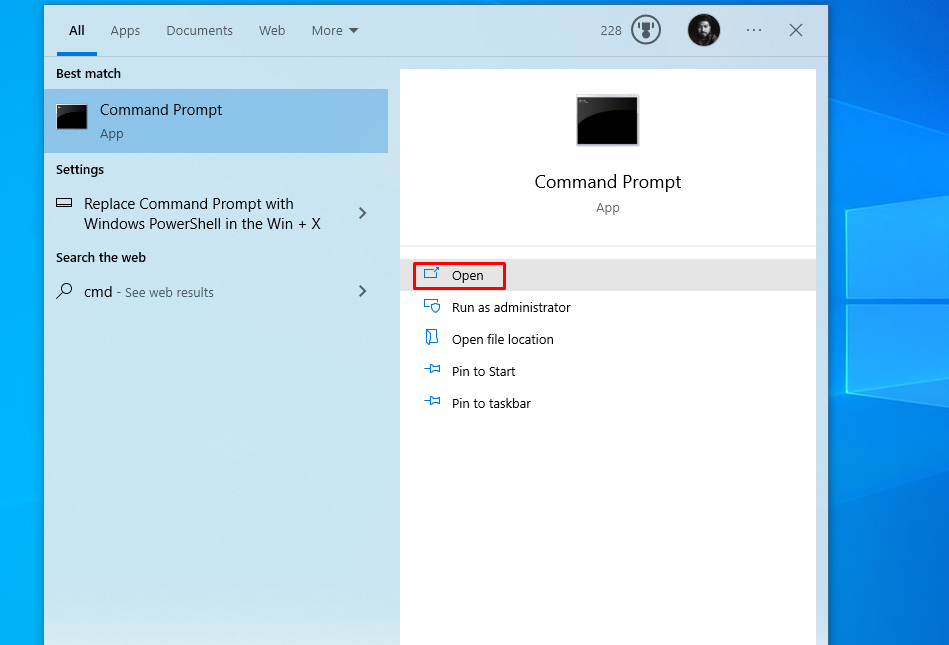
- Klicken Sie auf die Option „Öffnen“, um die Eingabeaufforderung auszuführen
- Geben Sie diskpart in die Eingabeaufforderung ein, wie im Bild unten
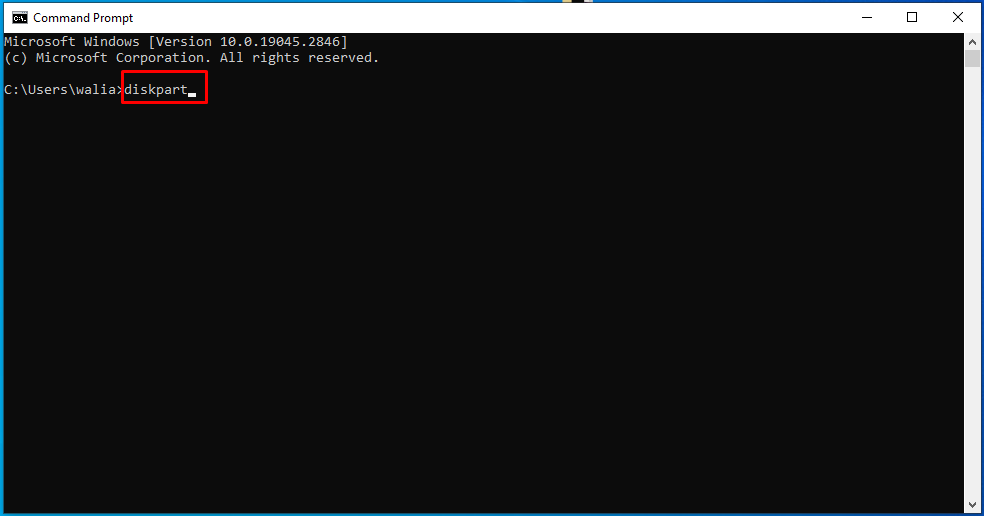
- Auf dem nächsten Bildschirm sehen Sie das Laufwerk, das das Windows-System auf dem USB-Laufwerk erkannt hat.
- Geben Sie list disk ein und klicken Sie auf die Eingabetaste. Der Befehl zeigt die Liste der Festplatten an
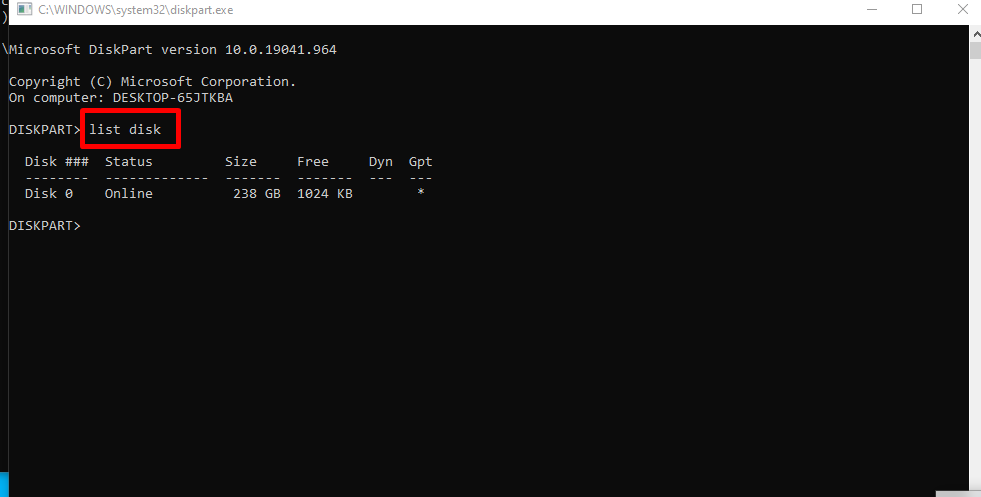
- Geben Sie dann select disk<X> ein. Dabei ist X ein Laufwerksbuchstabe oder eine Laufwerksnummer des USB-Laufwerks. Drücken Sie die Eingabetaste
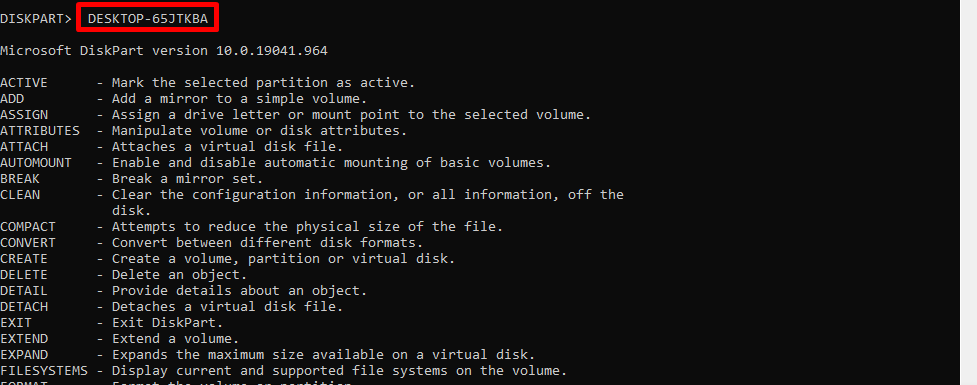
- Geben Sie im nächsten Schritt „clean“ ein, drücken Sie die Eingabetaste und der Befehl bereinigt alle Daten vom USB-Laufwerk.
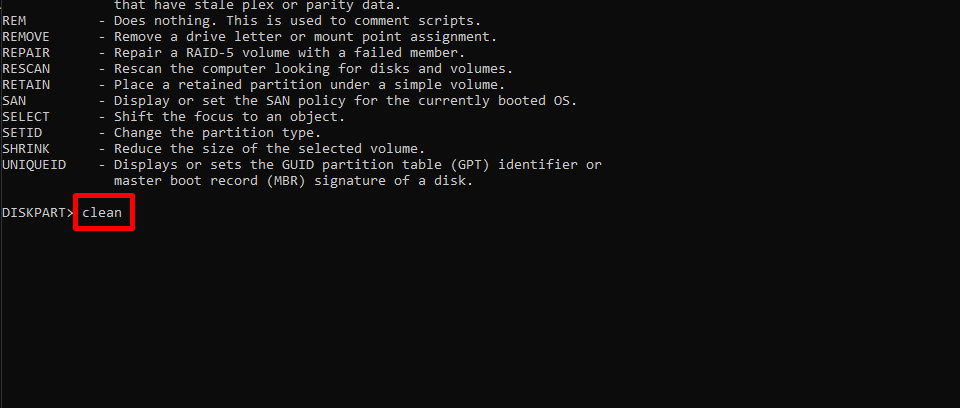
- Geben Sie „Partition erstellen“ ein und drücken Sie die Eingabetaste, um eine primäre neue Partition zu erstellen.
- Geben Sie „Partition auswählen“ ein und tippen Sie auf die Eingabetaste, um die gewünschte Partition auszuwählen
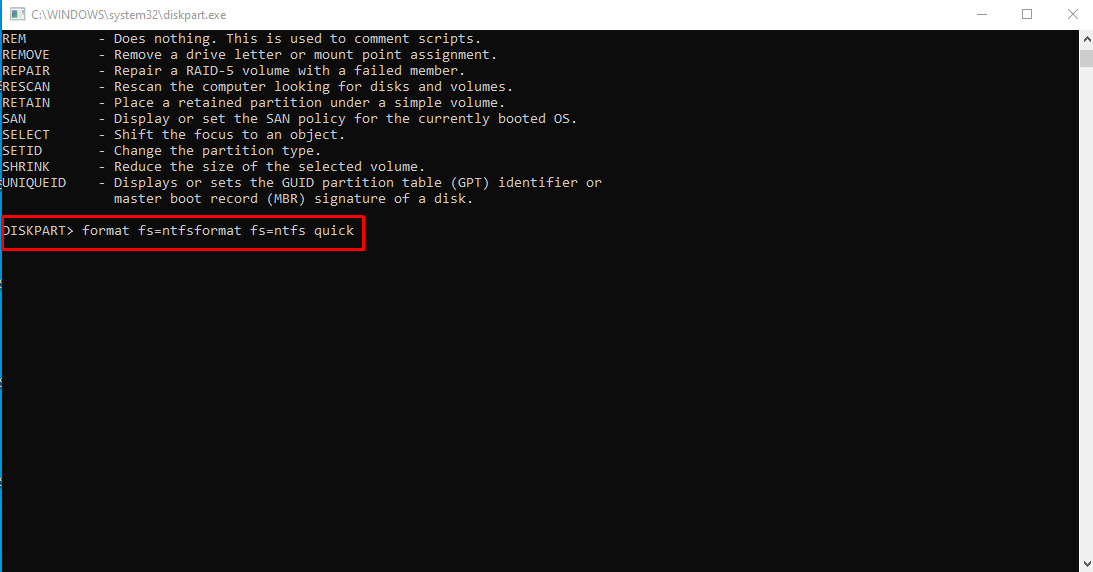
- Schreiben Sie aktiv und klicken Sie dann auf die Eingabetaste
- Schreiben Sie „Exit“ und klicken Sie auf die Eingabetaste
- Unabhängig davon, ob Sie Ihr ISO-Image vorbereitet haben, speichern Sie es im Stammordner des USB-Flash-Laufwerks
Installation Process of Windows Server 2019 Standard
Wenn Sie die ISO-Datei herunterladen möchten, können Sie Windows Server 2019 direkt vom bootfähigen Laufwerk oder USB-Laufwerk installieren. Sie können dies einfach mit dem folgenden Verfahren tun:
- Schalten Sie Ihr Gerät oder Ihre virtuelle Maschine ein und geben Sie das Startmedium ein.
- Sie müssen eine beliebige Taste drücken, um den Vorgang starten zu können.
- Wählen Sie Ihre Sprache, Uhrzeit, Währung und Tastatureingabemethode aus und klicken Sie auf die Schaltfläche „Weiter“.
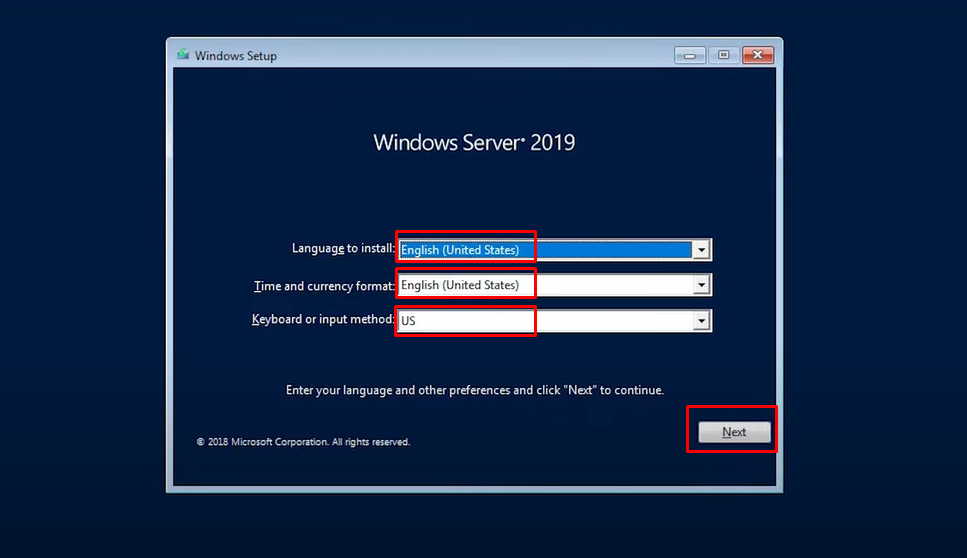
- Klicken Sie dann im nächsten Bildschirm auf die Schaltfläche „Jetzt installieren“.
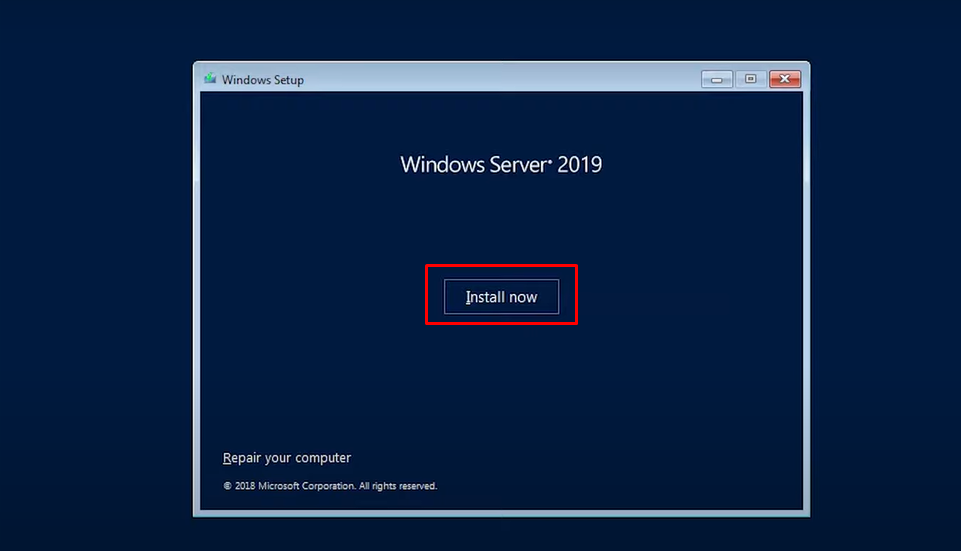
Wählen Sie anschließend die Standardversion von Windows Server 2019 aus der Liste aus und klicken Sie auf die Schaltfläche Weiter.
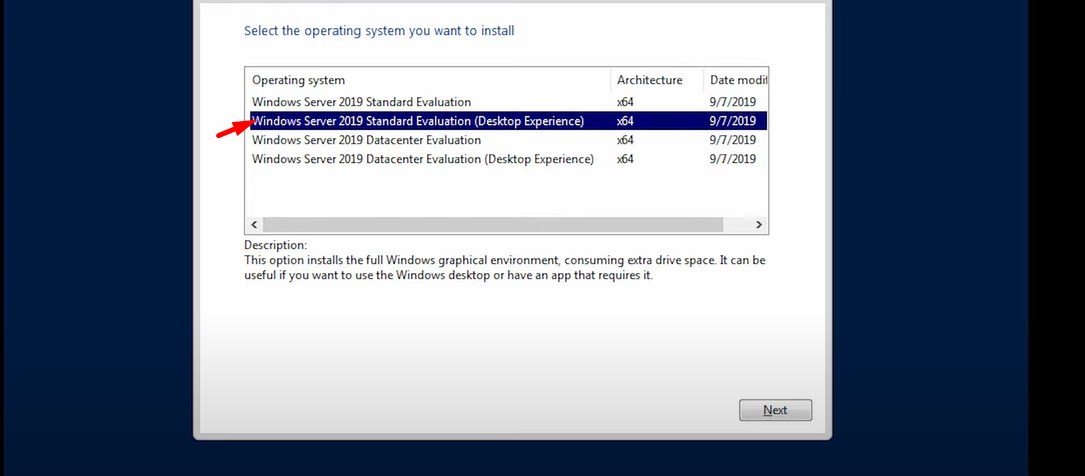
Lesen Sie die Bedingungen, stimmen Sie mit einem Häkchen im Kästchen „Ich akzeptiere die Lizenzvereinbarungen“ zu und klicken Sie auf „Weiter“.
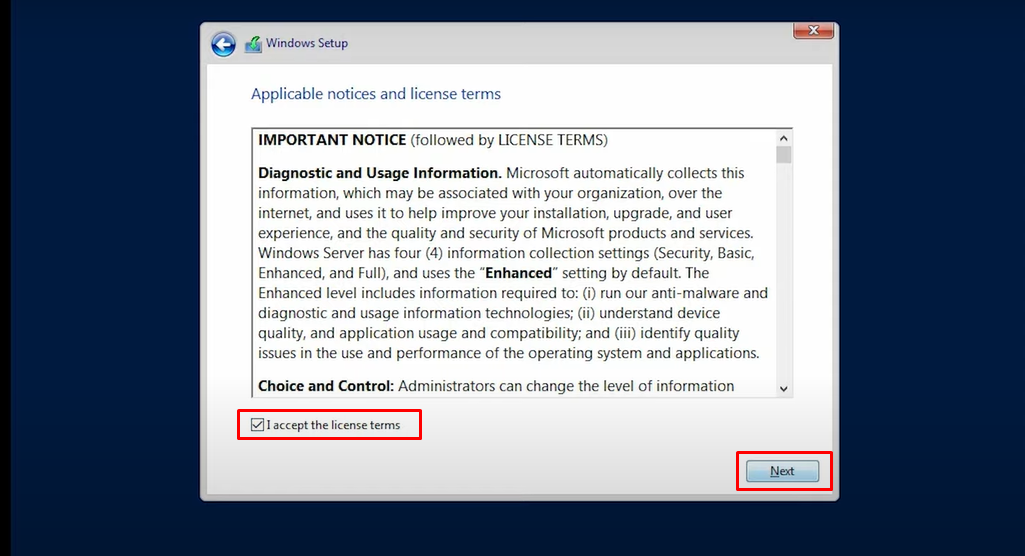
Select the Custom: Install Windows Server Operating System Only option.
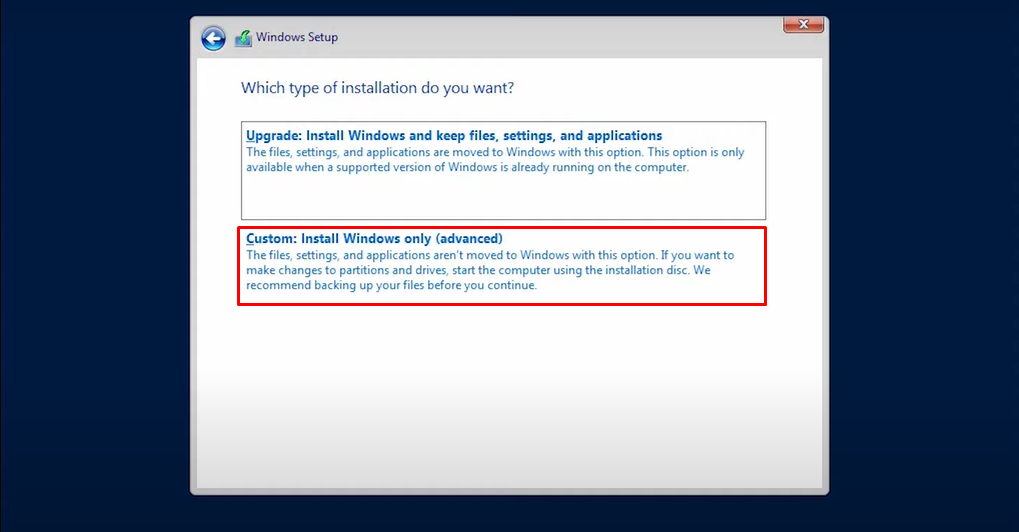
Wählen Sie dann die Partition aus, auf der Sie den Server installieren möchten, und klicken Sie auf die Schaltfläche Weiter.
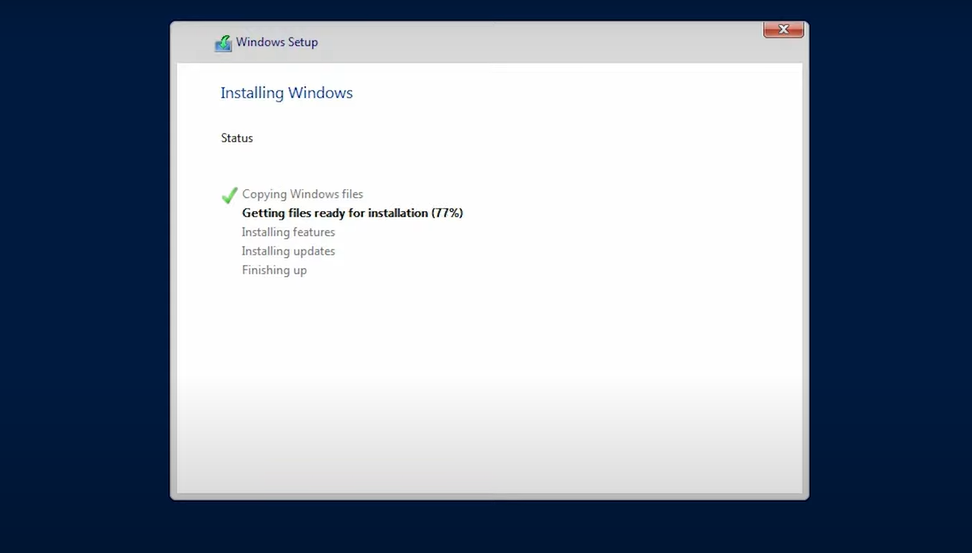
Nach Abschluss der Installation muss die Installation neu gestartet werden und Sie werden zur Eingabe eines Administratorkennworts aufgefordert.
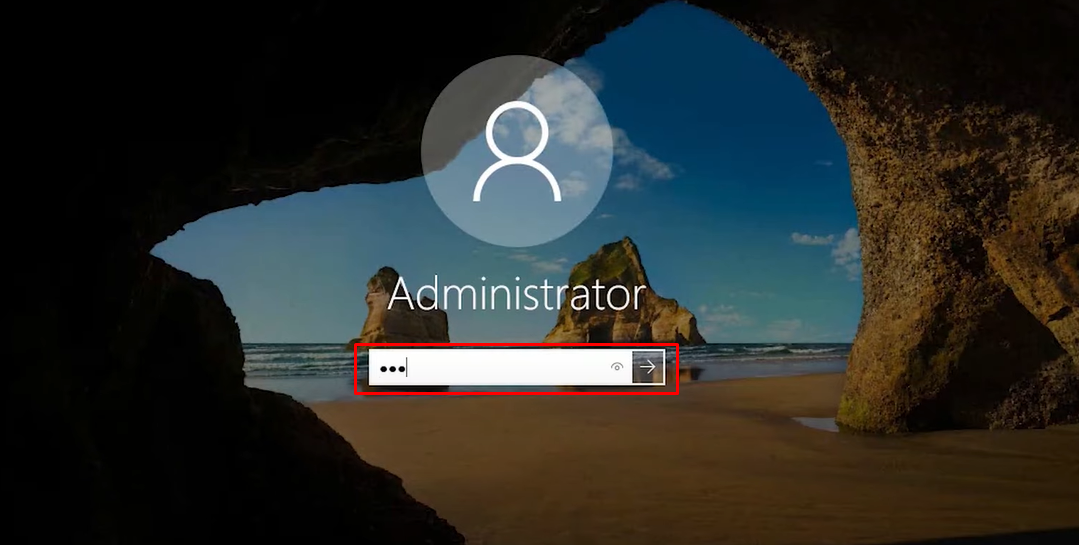
- Geben Sie alle Informationen ein und fahren Sie dann mit dem nächsten Vorgang fort.
- Sie werden zur nächsten Microsoft PowerShell-Schnittstelle weitergeleitet, wo Sie das Betriebssystem Windows Server 2019 verwalten können.
Der Aktivierungsprozess von Windows Server 2019 Standard
- Geben Sie CMD in die Suchleiste des Startmenüs ein und klicken Sie auf Als Administrator ausführen.
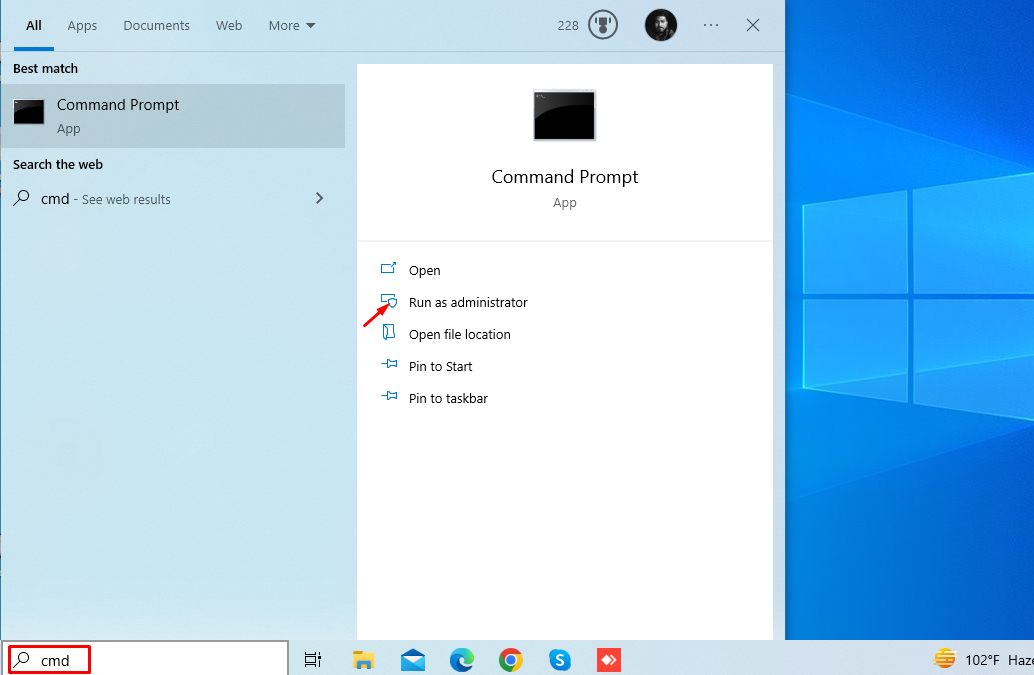
Geben Sie den Befehl mit dem Produktschlüssel (Dism /online /Set-Edition: ServerStandard /AcceptEula /ProductKey: XXXXX-XXXXX-XXXXX-XXXXX-XXXXX) Ihres Windows-Servers ein und drücken Sie die Eingabetaste.
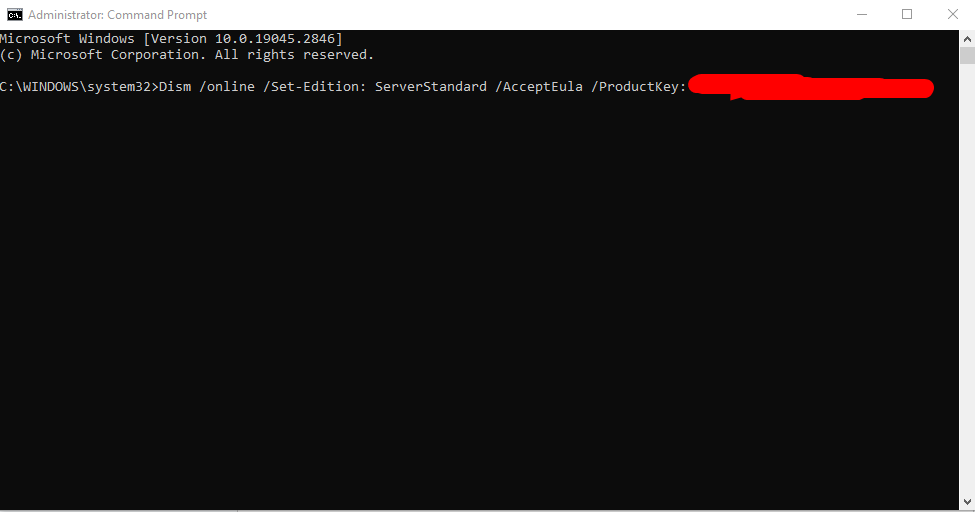
Hinweis: Kopieren Sie den Code XXXXX-XXXXX-XXXXX-XXXXX-XXXXX und ersetzen Sie ihn durch den Produktschlüssel Ihres Kaufs.
Wenn Sie Windows Server 2019 Standard installieren möchten, ist es wichtig sicherzustellen, dass Ihr Server die Mindestsystemanforderungen erfüllt. Schauen wir uns die folgende Liste an:
System processor: 1.4 GHz (64-bit processor) or faster for single core
Required Memory (RAM): At least 2GB RAM
Hard disks and available storage space: 160GB hard disk with a 60GB system partition
Network adapter: Gigabit Ethernet adapter (10/100/1000baseT PHY/MAC)
Internet: Some functionality may require an Internet connection (charge may apply)
Account: You need a Microsoft account
Abschluss
Windows Server 2019 Standard ist ein effizientes und zuverlässiges Serverbetriebssystem, das Sie bei der Verwaltung und Verbesserung Ihrer IT-Struktur unterstützen kann. Befolgen Sie die in diesem Handbuch beschriebenen Schritte, um Ihre Kopie von Windows Server 2019 Standard herunterzuladen, zu installieren und zu aktivieren und die zahlreichen Funktionen und Fähigkeiten zu nutzen. Im Endeffekt führen wir Sie gerne durch den vollständigen Download-, Installations- und Aktivierungsprozess von Windows Server 2019 Standard. Wir hoffen, dass die vollständige Richtlinie Ihnen dabei hilft, den gesamten Prozess schnell durchzuführen und Sie als neuen Benutzer richtig anleitet.



